Slik henter du nedlastinger på Windows/Mac/iPhone/Android
Nedlastinger er filer og innhold mottatt fra en annen digital enhet eller et nettsted. Du kan laste ned bilder fra internett, PDF-er fra skytjenester, filer fra andre enheter og mer. Hvis du ved et uhell sletter viktige nedlastinger eller nedlastingsmappen din plutselig forsvinner, finnes det metoder for å gjenopprette dem på digitale enheter. Guiden vår forklarer de velprøvde metodene for hente nedlastinger på Mac, iPhone/iPad, Android og Windows.
SIDEINNHOLD:
Del 1: Den ultimate måten å hente nedlastinger på PC/Mac
Apeaksoft Data Recovery er det ultimate alternativet for å gjenopprette slettede filer fra nedlastinger på hvilken som helst enhet ved hjelp av en datamaskin. Den kan skanne harddiskene eller mobiltelefonene dine grundig for å oppdage tapte nedlastingsfiler.
Den ultimate måten å hente nedlastinger ved hjelp av en PC/Mac
- Gjenopprett alle filtyper i Nedlastinger-mappen.
- Hent nedlastinger fra harddisker, mobiltelefoner osv.
- Behold kvaliteten på nedlastingsfilene.
- Lever høy suksessrate og rask hastighet.
- Tilgjengelig for ulike situasjoner, inkludert permanent slettede nedlastinger eller Tilbakestilling av fabrikken.
Sikker nedlasting
Sikker nedlasting

Slik henter du nedlastinger på en PC
Trinn 1. Skann nedlastinger
Start den beste programvaren for filgjenoppretting etter at du har installert den på PC-en. Det finnes også en versjon for Mac. Gå til Harddiskgjenoppretting fanen og velg stasjonen der Nedlastinger-mappen din er lagret. Hvis du vil gjenopprette nedlastinger på en ekstern enhet, gå til Gjenoppretting av USB/SD-kort og velg den. Klikk på start Scan -knappen for å begynne å skanne nedlastingene dine.

Trinn 2. Forhåndsvis slettede filer
Når nedlastingsskanningen er ferdig, gå til Baneliste fanen og velg Nedlastinger-mappen. Her kan du forhåndsvise nedlastingsfilene.

Trinn 3. Hent nedlastinger
Velg filene du vil hente, og klikk på Gjenopprette knapp. Angi en utdatamappe og bekreft gjenopprettingen av nedlastingsfilen.

Del 2: Slik henter du nedlastinger på Mac
Slik henter du nedlastinger på Mac fra papirkurven
Papirkurvmappen er det første stedet på Mac-en din hvor du kan gjenopprette slettede filer fra Nedlastinger. Hvis du fjerner en fil, havner den i Papirkurvmappen og lagres der før du tømmer papirkurven.
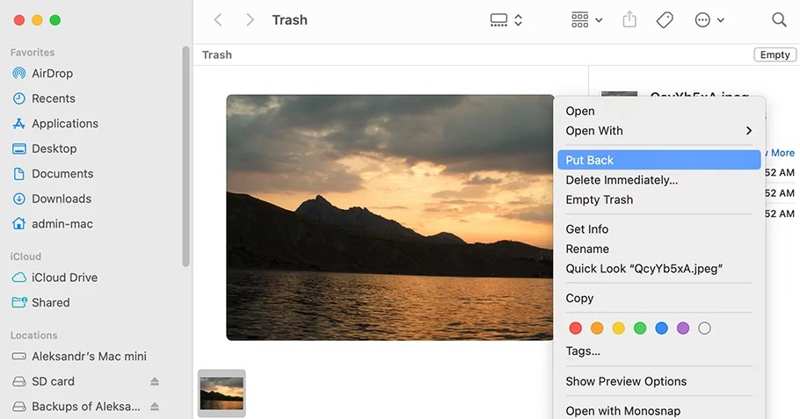
Trinn 1. Åpne Trash mappen fra Dock-linjen.
Trinn 2. Finn den slettede nedlastingsfilen.
Trinn 3. Høyreklikk på filen og velg Legge tilbake.
Trinn 4. Kjør Finder-appen og naviger til Nedlastinger mappe.
Trinn 5. Sjekk om den slettede filen er tilbake.
Slik gjenoppretter du slettede nedlastinger på Mac via Time Machine
Time Machine er den innebygde sikkerhetskopieringsfunksjonen på Mac. Den lar deg hente nedlastinger på en Mac hvis du har konfigurert Time Machine på enheten din. Her er trinnene for å få tilbake de tapte nedlastingsfilene dine:
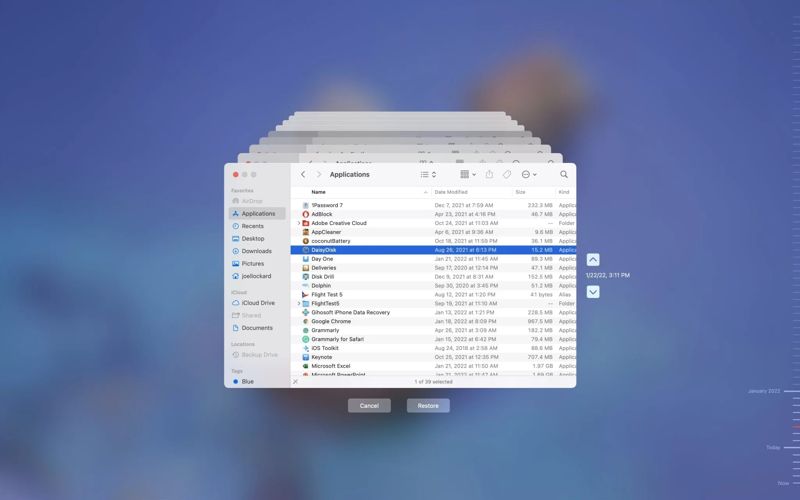
Trinn 1. Åpne Finder-appen og gå til Nedlastinger mappe.
Trinn 2. Klikk på Time Machine knappen på den øverste menylinjen for å gjenopprette Mac fra Time Machine.
Tips: Hvis du ikke finner Time Machine, trykker du på Kommando og mellomromstasten for å starte Spotlight og søker etter Time Machine.
Trinn 3. Trykk på pilene oppover og nedover for å finne den slettede filen.
Trinn 4. Til slutt klikker du på Gjenopprette knappen for å gjenopprette den slettede filen.
Del 3: Slik gjenoppretter du nedlastinger på PC
Slik gjenoppretter du nedlastinger på PC fra papirkurven
I likhet med papirkurven er papirkurven Windows-mappen for lagring av slettede filer. Derfor er det der du kan gjenopprette slettede filer fra nedlastingsmappen på PC-er. Forutsetningen er at du ikke har tømt papirkurven.
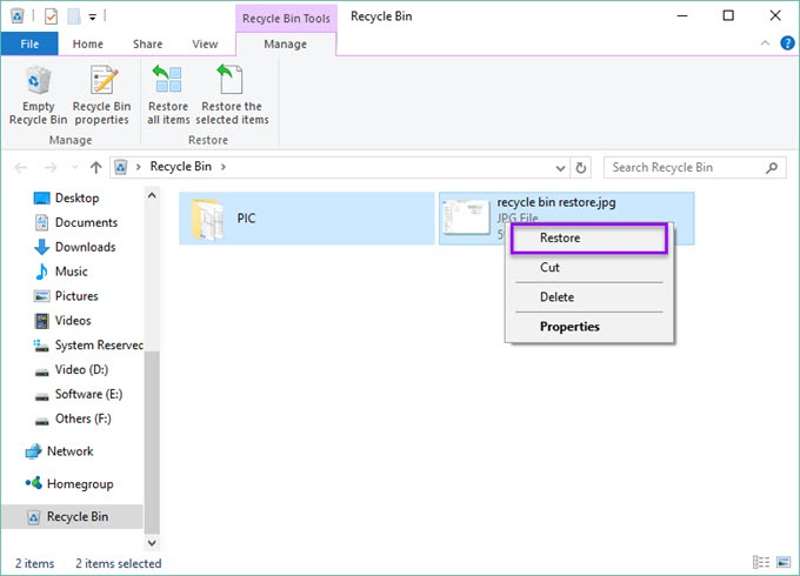
Trinn 1. Dobbeltklikk på papirkurv-programmet på skrivebordet.
Tips: Hvis du ikke finner den, åpner du en filutforsker og velger papirkurven.
Trinn 2. Finn den slettede filen eller filene.
Trinn 3. Velg alle filene du vil gjenopprette.
Trinn 4. Høyreklikk på en valgt fil og velg Gjenopprette.
Trinn 5. Gå deretter tilbake til Nedlastinger-mappen og sjekk de gjenopprettede filene.
Slik henter du nedlastinger via sikkerhetskopiering og gjenoppretting
Windows 11/10 leveres med en komplett sikkerhetskopieringsløsning, Windows Backup. Den hjelper deg med å sikkerhetskopiere mange ting, inkludert nedlastinger. Hvis du har sikkerhetskopiert nedlastinger før du sletter filer, lar den deg hente slettede nedlastinger.
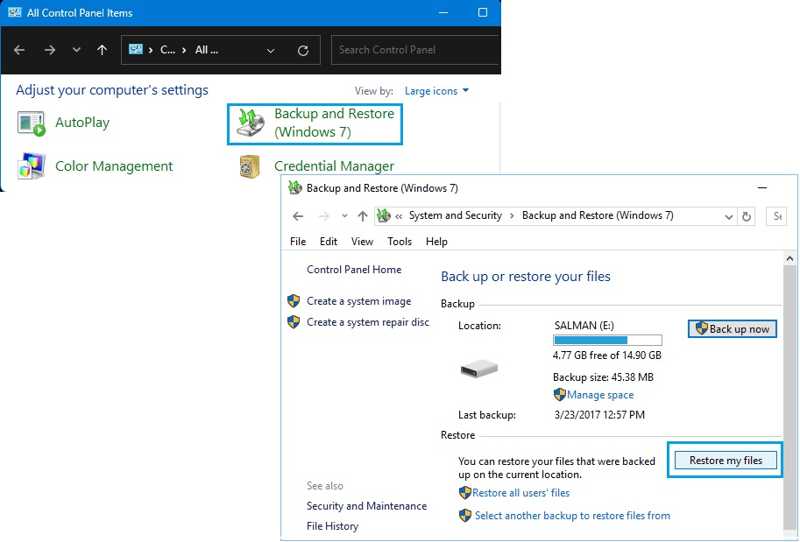
Trinn 1. Åpne kontroll Panel programmet fra Start menyen.
Trinn 2. Klikk Sikkerhetskopiering og gjenoppretting (Windows 7).
Trinn 3. Finn Gjenopprette delen og klikk Gjenopprette filene mine.
Tips: Hvis du sikkerhetskopierer filene dine til en ekstern harddisk, kobler du den til PC-en.
Trinn 4. Klikk på Bla etter mapper -knappen og velg Nedlastinger-mappen fra sikkerhetskopien.
Trinn 5. Klikk neste for å begynne å hente slettede nedlastinger.
Del 4: Slik gjenoppretter du nedlastinger på iPhone
Mappen Nylig slettet i iCloud Drive lagrer slettede nedlastede filer i opptil 30 dager. Hvis du nylig har slettet nedlastede filer, er dette en rask måte å gjenopprette dem på en iPad eller iPhone.
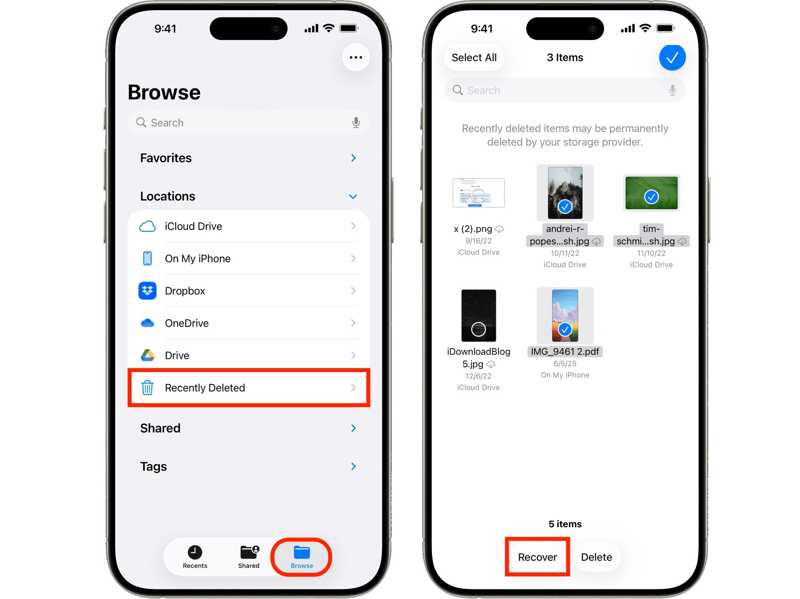
Trinn 1. Åpne Filer app fra startskjermbildet.
Trinn 2. Gå til Bla gjennom-fanen og velg Nylig slettet mappe.
Trinn 3. Pek Velg og trykk på de slettede filene du vil gjenopprette.
Trinn 4. Trykk på Gjenopprette knapp.
Del 5: Slik gjenoppretter du nedlastinger på Android
For å hente nedlastinger på Android trenger du en Google-sikkerhetskopi. De fleste Android-brukere logger seg på Google-kontoene sine på enhetene sine. Hvis du har aktivert Google-sikkerhetskopi, kan du gjenopprette slettede filer.
Trinn 1. Fabrikkinnstill telefonen din.
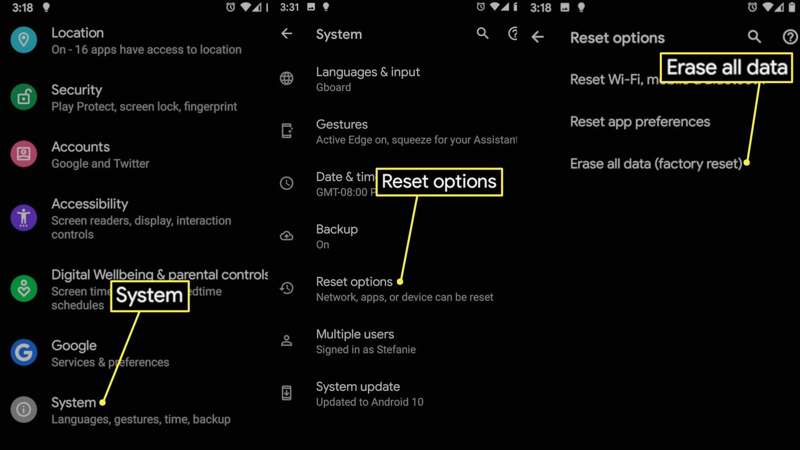
Trinn 2. Når telefonen starter på nytt, konfigurerer du den som en ny enhet.
Trinn 3. Pek neste når du blir bedt om å Kopier apper og data.
Trinn 4. Velg Kan ikke bruke gammel enhet.
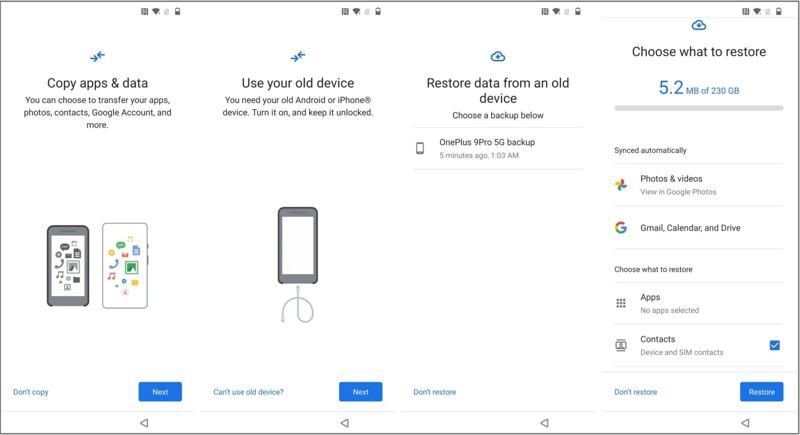
Trinn 5. Logg på Google-kontoen din, og velg sikkerhetskopien.
Trinn 6. Pek Gjenopprette for å hente nedlastinger på Android-telefonen din.
Konklusjon
Denne veiledningen forklarte hvordan hente nedlastinger på Mac, Windows-, iPhone-, iPad- og Android-enheter. Du kan velge riktig metode og følge trinnene våre for å gjenopprette slettede filer. Apeaksoft Data Recovery er det enkleste alternativet for å gjenopprette nedlastinger på alle enheter. Hvis du har andre spørsmål om dette emnet, kan du gjerne skrive dem ned under dette innlegget.
Relaterte artikler
Vil du gjenopprette iPhone slettede SMS? Denne artikkelen deler gratis 5 iPhone-meldingsgjenopprettingsverktøy for å få tilbake meldingene dine. Les og få en nå!
Vil du gjenopprette slettede eller tapte telefonkontakter ved et uhell på Android eller iPhone? Du kan gratis laste ned den beste programvaren for gjenoppretting av telefonkontakter her.
Vil du gjenopprette nylig slettede eller gamle notater fra iCloud-sikkerhetskopiering? Du kan lære å gjenopprette notater fra iCloud trygt og enkelt fra denne siden.
Filer slettes fra Android intern lagring? Les denne siden for å enkelt gjenopprette slettede filer fra intern lagring på Android.

